Outlook na Web é a versão baseada na Web do Outlook usada pelas organizações. Você precisa entrar com uma conta corporativa ou escolar para acessar esta versão baseada na Web do Outlook. Sua conta de trabalho ou de estudante normalmente é atribuída a você por alguém em sua organização.
Observação: Para acessar a versão baseada na Web do Outlook usando uma conta microsoft, consulte Como entrar ou sair do Outlook.com.
Entre em Outlook na Web com sua conta de trabalho ou de estudante
-
Vá para outlook.office.com.
-
Se você não estiver conectado automaticamente com sua conta corporativa ou escolar, siga os prompts para inserir o endereço de email e a senha da sua conta corporativa ou escolar. Siga todos os prompts de autenticação de dois fatores que você pode ter configurado anteriormente para essa conta.
-
Selecione Entrar. (Se você estiver conectado ao Microsoft365.com, selecione Outlook no inicializador de aplicativos

Observação: Se você entrou com uma conta microsoft , como uma conta de email Outlook.com, Hotmail, Live ou MSN em vez de sua conta corporativa ou de estudante, saia e entre novamente usando a conta correta. Não sabe com qual conta você entrou? Selecione Gerenciador de contas no cabeçalho de navegação do Outlook. Se você não estiver conectado com a conta desejada, selecione Sair e iniciar o processo novamente ou selecione Entrar com uma conta diferente e siga os prompts usando a conta corporativa ou escolar que você deseja acessar.
Entre em Outlook na Web com sua conta de trabalho ou de estudante
-
Acesse login.partner.microsoftonline.cn e entre com seu nome de usuário conta corporativa ou de estudante e senha existente.
-
Se você não estiver conectado automaticamente com sua conta corporativa ou escolar, siga os prompts para inserir o endereço de email e a senha da sua conta corporativa ou escolar. Siga todos os prompts de autenticação de dois fatores que você pode ter configurado anteriormente para essa conta.
-
Selecione Entrar e selecione Outlook no inicializador de aplicativos

Observação: Se você entrou com uma conta microsoft , como uma conta de email Outlook.com, Hotmail, Live ou MSN em vez de sua conta corporativa ou de estudante, saia e entre novamente usando a conta correta. Não sabe com qual conta você entrou? Selecione Gerenciador de contas no cabeçalho de navegação do Outlook. Se você não estiver conectado com a conta desejada, selecione Sair e iniciar o processo novamente ou selecione Entrar com uma conta diferente e siga os prompts usando a conta corporativa ou escolar que você deseja acessar.
Entre em Outlook na Web com sua conta de trabalho ou de estudante
-
Acesse www.office.com/signin e entre com seu nome de usuário e senha existentes do conta corporativa ou de estudante nome de usuário e senha existentes.
-
Se você não estiver conectado automaticamente com sua conta corporativa ou escolar, siga os prompts para inserir o endereço de email e a senha da sua conta corporativa ou escolar. Siga todos os prompts de autenticação de dois fatores que você pode ter configurado anteriormente para essa conta.
-
Selecione Entrar e selecione Outlook no inicializador de aplicativos

Observação: Se você entrou com uma conta microsoft , como uma conta de email Outlook.com, Hotmail, Live ou MSN em vez de sua conta corporativa ou de estudante, saia e entre novamente usando a conta correta. Não sabe com qual conta você entrou? Selecione Gerenciador de contas no cabeçalho de navegação do Outlook. Se você não estiver conectado com a conta desejada, selecione Sair e iniciar o processo novamente ou selecione Entrar com uma conta diferente e siga os prompts usando a conta corporativa ou escolar que você deseja acessar.
Problemas para entrar ou sair?
Esqueci minha senha ou ela não está funcionando
Se o administrador conceder permissão para você redefinir a senha, acesse passwordreset.microsoftonline.com/. Caso não tenha permissão para alterar a senha, fale com o administrador.
Se o administrador conceder permissão para você redefinir a senha, acesse passwordreset.activedirectory.windowsazure.cn/. Caso não tenha permissão para alterar a senha, fale com o administrador.
Se o administrador conceder permissão para você redefinir a senha, acesse passwordreset.microsoftonline.com/. Caso não tenha permissão para alterar a senha, fale com o administrador.
Para obter ajuda adicional, esqueci o nome de usuário ou a senha da conta que uso com o Microsoft 365.
Não sei como sair
Para sair do Outlook na Web:
-
Selecione Gerenciador de contas no cabeçalho do Outlook.
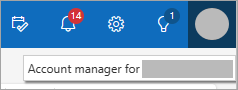
Se a imagem não aparecer na parte superior da tela, verifique se o bloqueio de anúncios está ativado. Às vezes, isso impede a exibição da imagem.
-
Selecione Sair.
Quero deixar de entrar automaticamente
Para impedir que Outlook na Web entre automaticamente em sua conta corporativa ou de estudante, desmarque a caixa Manter-me conectado marcar da próxima vez que entrar no Microsoft 365.










